
Mail 憲庴怣曽朄偵偮偄偰
傾僉儏儔僢僋儂僗僥傿儞僌僒乕價僗偺儊乕儖僒乕價僗偼壓婰偺曽朄偱偛棙梡偡傞偙偲偑弌棃傑偡丅
梡搑偵崌傢偣偰偛棙梡壓偝偄丅
嘆POP3儊乕儖僜僼僩(Outlook express摍)POP3,SMTP傪偛棙梡丂仸SMTPAuth懳墳偑昁梫偱偡丅
嘇WebMessaging傪偛棙梡(Web儊乕儖)丂仸儊乕儖僒乕僶乕偺僴乕僪僨傿僗僋椞堟傪徚旓偟傑偡丅
嘊IMAP4儊乕儖僜僼僩(IMAP4)傪偛棙梡丂仸儊乕儖僒乕僶乕偺僴乕僪僨傿僗僋椞堟傪徚旓偟傑偡丅
嘇WebMessaging傪偛棙梡(Web儊乕儖)丂仸儊乕儖僒乕僶乕偺僴乕僪僨傿僗僋椞堟傪徚旓偟傑偡丅
嘊IMAP4儊乕儖僜僼僩(IMAP4)傪偛棙梡丂仸儊乕儖僒乕僶乕偺僴乕僪僨傿僗僋椞堟傪徚旓偟傑偡丅
仸忋婰嘆丄嘊偵偰偛棙梡偺儊乕儖僜僼僩偵傛傝丄愝掕曽朄偑堎側傝傑偡丅徻嵶偵偮偒傑偟偰偼偛棙梡偺儊乕儖僜僼僩惢憿尦偵偍栤偄崌傢偣壓偝偄丅
暰幮傛傝捠抦偝偣偰捀偔娗棟幰梡傾僇僂儞僩乽Admin乿(儊乕儖傾僪儗僗:admin仐僪儊僀儞僱乕儉)偼暰幮丒僔僗僥儉偐傜偺儊乕儖捠抦傾僪儗僗偵傕側傝傑偡丅
惤偵彑庤側偑傜娗棟幰偺曽偼儊乕儖庴怣偱偒傑偡傛偆偵儊乕儖僜僼僩偺愝掕傪偍婅偄抳偟傑偡丅
嘆俹俷俹俁儊乕儖僜僼僩偺愝掕椺 乗 OutlookExpless丂Windows斉 乗
1.儊僯儏乕僶乕偺乽僣乕儖乿仺乽傾僇僂儞僩乿傪慖戰 2.乽捛壛乿偱乽儊乕儖乿傪慖戰
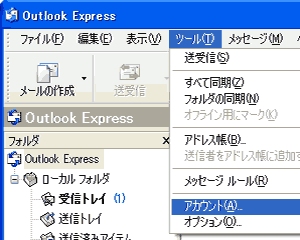
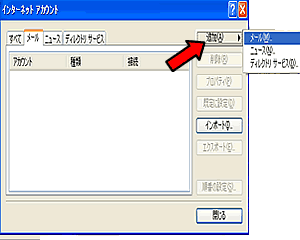
3.柤慜傪昞帵偝偣傞乽昞帵柤乿傪擖椡仺師傊 4.偛棙梡偡傞乽揹巕儊乕儖傾僪儗僗乿傪擖椡仺師傊
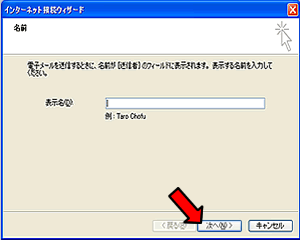
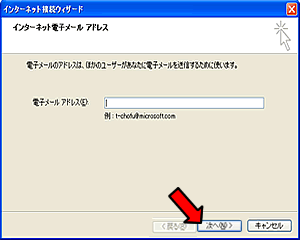
5.儊乕儖僒乕僶乕柤傪巜掕仺師傊 6.乽傾僇僂儞僩柤乿乽僷僗儚乕僪乿傪擖椡仺師傊

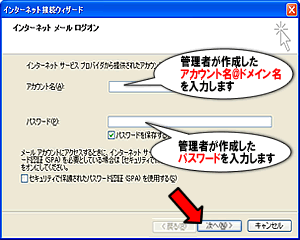
7.姰椆傪僋儕僢僋 8.嶌惉偟偨傾僇僂儞僩偺乽僾儘僷僥傿乿傪僋儕僢僋
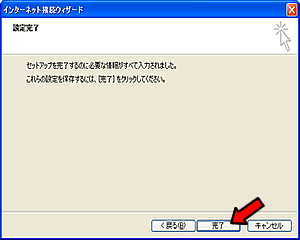

9.乽SMTPAuth乿偺愝掕傪偟傑偡 10.儘僌僆儞忣曬偺愝掕
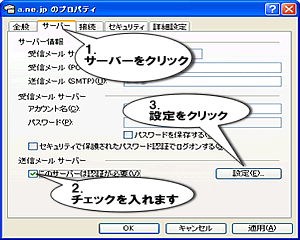
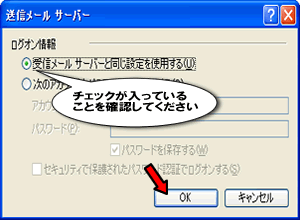
乽SMTPAuth乿偲偼乧
儊乕儖憲怣帪丄SMTP僒乕僶乕(儊乕儖憲怣僒乕僶乕)偵偰儐乕僓偺擣徹傪峴偆僔僗僥儉偱偡丅
偙偺僔僗僥儉偵傛傝憲怣懁傪摿掕偟丄敪怣尦傪婾偭偨SPAM儊乕儖偺憲怣偑柍岠偵側傝傑偡丅
儊乕儖憲怣帪丄SMTP僒乕僶乕(儊乕儖憲怣僒乕僶乕)偵偰儐乕僓偺擣徹傪峴偆僔僗僥儉偱偡丅
偙偺僔僗僥儉偵傛傝憲怣懁傪摿掕偟丄敪怣尦傪婾偭偨SPAM儊乕儖偺憲怣偑柍岠偵側傝傑偡丅
仸偦偺懠偺僜僼僩丒徻嵶愝掕偵偮偄偰偼偛棙梡偺儊乕儖僜僼僩惢憿尦偵偍栤崌偣偔偩偝偄丅
嘇WebMessaging偺棙梡曽朄
儊乕儖僼傽僀儖偼僒乕僶偵奿擺偝傟偨傑傑偱偡偺偱丄僨傿僗僋偑堦攖偵側傜側偄傛偆嶍彍丄偁傞偄偼庴怣儊乕儖傪乽嘆POP3儊乕儖僜僼僩乿偱庴怣偟偨僒乕僶偐傜庢傝弌偡傛偆偵偟偰壓偝偄丅
WebMessaging傪棙梡偡傞偲丄儐乕僓偼僀儞僞乕僱僢僩偵愙懕偝傟偨擟堄偺僔僗僥儉忋偺Web僽儔僂僓偐傜揹巕儊乕儖偺慡偰偺幚峴偲屄恖揑側忣曬偺曄峏傪峴偆偙偲偑弌棃傑偡丅
仸拲堄帠崁丒丒丒儘僌僀儞屻偺傾僀僪儖僞僀儉(僽儔僂僓乕偐傜張棟偑峴傢傟側偐偭偨帪娫)偼10暘偱偡丅
傾僀僪儖僞僀儉偑10暘宱夁偡傞偲僞僀儉傾僂僩偲側傝丄嵞搙儘僌僆儞偡傞昁梫偑偁傝傑偡丅
丂儊僢僙乕僕傪嶌惉偟偰偄傞搑拞偵僞僀儉傾僂僩偵側偭偨応崌丄儐乕僓偼乽憲怣乿傪僋儕僢僋偡傞傑偱婥偯偒傑偣傫丅
偙偺応崌丄儘僌僆儞夋柺偑嵞傃昞帵偝傟嶌惉拞偩偭偨儊僢僙乕僕偼幐傢傟傑偡丅
挿偄儊僢僙乕僕傪嶌惉偡傞応崌丄昿斏偵曐懚偡傞傛偆偵偍姪傔偟傑偡丅
曐懚傪峴偆偲儊僢僙乕僕偼乽Draft乿偵曐懚偝傟傑偡丅偦偪傜偐傜儊僢僙乕僕傪奐偄偰偔偩偝偄丅
1.WebMessaging傪婲摦偡傞偵偼僽儔僂僓偺傾僪儗僗僼傿乕儖僪偵壓婰偺URL傪擖椡偟傑偡丅
捠忢儌乕僪丗乽http://mail.僪儊僀儞僱乕儉:8383乿丂椺(http://mail.accuraq.com:8383)
僙僉儏傾儌乕僪丗(SSL埫崋壔)乽https://mail.僪儊僀儞僱乕儉:8384乿丂椺(https://mail.accuraq.com:8384)
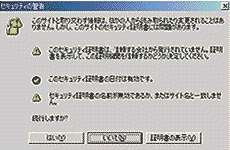 仸SSL埫崋壔捠怣偵傛傝塃婰偺僙僉儏儕僥傿偺寈崘偑昞帵偟傑偡偑丄偙偺応崌偼栤戣偁傝傑偣傫偺偱乽偼偄乿傪僋儕僢僋偟偰壓偝偄丅
仸SSL埫崋壔捠怣偵傛傝塃婰偺僙僉儏儕僥傿偺寈崘偑昞帵偟傑偡偑丄偙偺応崌偼栤戣偁傝傑偣傫偺偱乽偼偄乿傪僋儕僢僋偟偰壓偝偄丅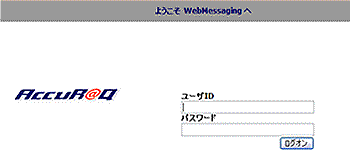 2.棙梡偡傞儐乕僓ID(儐乕僓柤@僪儊僀儞柤)偲僷僗儚乕僪傪擖椡偟偰儘僌僆儞傪僋儕僢僋偟偰壓偝偄丅
2.棙梡偡傞儐乕僓ID(儐乕僓柤@僪儊僀儞柤)偲僷僗儚乕僪傪擖椡偟偰儘僌僆儞傪僋儕僢僋偟偰壓偝偄丅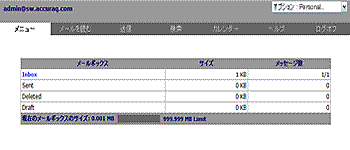 3.儊僀儞儊僯儏乕偑奐偒丄儊乕儖偺棙梡偑弌棃傑偡丅
3.儊僀儞儊僯儏乕偑奐偒丄儊乕儖偺棙梡偑弌棃傑偡丅仸徻嵶偵偮偄偰偼奺儁乕僕偺乽僿儖僾乿傪嶲徠婅偄傑偡丅
庴怣儊乕儖堦棗夋柺 庴怣儊乕儖夋柺 儊乕儖嶌惉夋柺
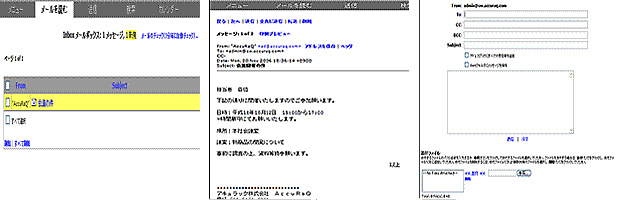
嘊IMAP4偺愝掕椺 乗 OutlookExpless丂Windows斉 乗
1.嘆俹俷俹俁儊乕儖僜僼僩偺愝掕椺偺1乣4傑偱傪嶲徠偟偰偔偩偝偄丅2.儊乕儖僒乕僶乕柤傪巜掕 3.乽傾僇僂儞僩柤乿乽僷僗儚乕僪乿傪擖椡
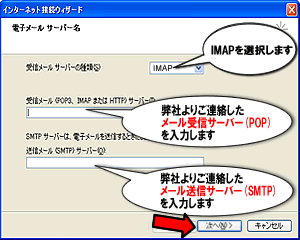
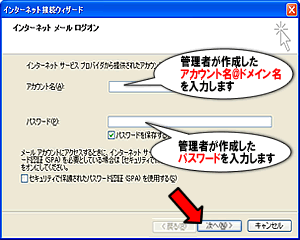
4.姰椆傪僋儕僢僋 5.偼偄傪僋儕僢僋
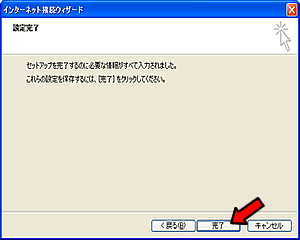
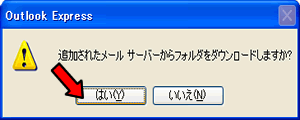
6.OK傪僋儕僢僋 7.IMAP4偺僼僅儖僟偑嶌惉偝傟傑偡
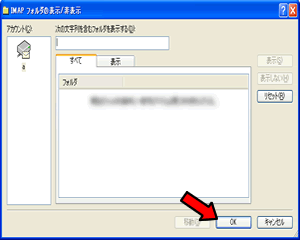
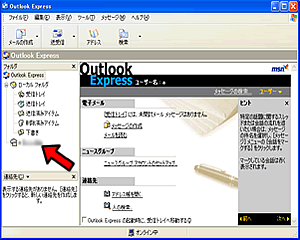
仸偦偺懠偺僜僼僩丒徻嵶愝掕偵偮偄偰偼偛棙梡偺儊乕儖僜僼僩惢憿尦偵偍栤崌偣偔偩偝偄丅
IMAP4偲偼乧
儊乕儖傪僒乕僶偵巆偟偨傑傑墈棗偡傞偙偲偑弌棃傞偺偱帺戭偱傕妛峑偱傕傑偭偨偔摨偠娐嫬偱儊乕儖傪尒傞偙偲偑弌棃傑偡丅暋悢偺応強偱儊乕儖傪尒偨傝丄壗戜傕偺僷僜僐儞傪巊偄暘偗傞偲偄偆傛偆側儐乕僓偼IMAP4傪慖戰偡傞偲傛偄偱偟傚偆丅
偨偩偟丄偨偔偝傫偺儊乕儖傪挿帪娫僒乕僶偵抲偄偰偍偔偲僒乕僶偵晧扴偑偐偐傝丄枅夞昞帵偵帪娫偑偐偐偭偨傝偟傑偡偺偱晄梫側儊乕儖偼掕婜揑偵嶍彍偡傞偐丄庴怣儊乕儖傪乽嘆POP3儊乕儖僜僼僩乿偱庴怣偟偰僒乕僶偐傜庢傝弌偡傛偆偵偟偰壓偝偄丅
儊乕儖傪僒乕僶偵巆偟偨傑傑墈棗偡傞偙偲偑弌棃傞偺偱帺戭偱傕妛峑偱傕傑偭偨偔摨偠娐嫬偱儊乕儖傪尒傞偙偲偑弌棃傑偡丅暋悢偺応強偱儊乕儖傪尒偨傝丄壗戜傕偺僷僜僐儞傪巊偄暘偗傞偲偄偆傛偆側儐乕僓偼IMAP4傪慖戰偡傞偲傛偄偱偟傚偆丅
偨偩偟丄偨偔偝傫偺儊乕儖傪挿帪娫僒乕僶偵抲偄偰偍偔偲僒乕僶偵晧扴偑偐偐傝丄枅夞昞帵偵帪娫偑偐偐偭偨傝偟傑偡偺偱晄梫側儊乕儖偼掕婜揑偵嶍彍偡傞偐丄庴怣儊乕儖傪乽嘆POP3儊乕儖僜僼僩乿偱庴怣偟偰僒乕僶偐傜庢傝弌偡傛偆偵偟偰壓偝偄丅